Ta priročnik prikazuje, kako formatirati pogon v Linuxu.
Oblikovanje pogona v Linuxu
Obstajata dva glavna načina formatiranja pogona v Linuxu: uporaba CLI in uporaba GUI. Za splošne uporabnike je uporaba orodja GUI morda bolj prijetna, naprednim ali profesionalnim uporabnikom pa se zdi, da jim metoda CLI najbolj ustreza.
Kakor koli že, izvajanje diskovne oblike zahteva korenski dostop ali privilegije sudo. Vendar lahko v določenih situacijah drugačen uporabnik izvede obliko zapisa pogona, če za ta pogon obstaja dovoljenje za pisanje. Ta članek je bil napisan ob predpostavki, da imate korenski dostop do sistema.
Postopek formatiranja pogona je lahko nekoliko zapleten. Če želite uporabljati pomnilnik naprave, mora imeti pogon particijsko tabelo z ali brez particij. Pregrade bodo OS omogočile dostop do pomnilnika. S formatiranjem pogona formatiramo particijo. Če obstaja več particij, morate izvesti postopek formatiranja za vse.
Oblikovanje particije z uporabo GUI metode
Za upravljanje diskov in particij (in s tem povezanih funkcij) je najboljša možnost GParted. GParted je brezplačno in odprtokodno orodje, ki se uporablja za upravljanje particij diska. To orodje ima številne funkcije in podporo za številne datotečne sisteme.
GParted lahko uporabljate na dva načina. GParted lahko namestite v zagnani sistem ali uporabite zagonsko sliko za oblikovanje diska. Obe metodi imata svoje prednosti in slabosti. Dober del je, da ne glede na metodo, ki jo upoštevate, uporabniški vmesnik GParted deluje enako.
Najprej vam bomo pokazali, kako namestite GParted v vaš sistem. Uporabite ustreznega, odvisno od distribucijskega sistema Linux, ki ga uporabljate v sistemu.
Za Debian / Ubuntu in izpeljanke:
$ sudo apt install -y gparted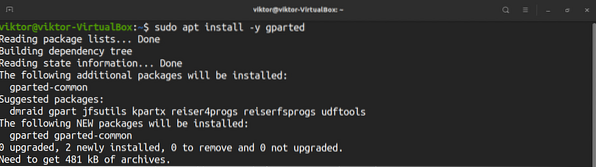
Za Fedoro in izpeljane finančne instrumente:
$ sudo yum namestite gpartedZa openSUSE in izpeljane finančne instrumente:
$ sudo zypper namestite gpartedČe želite uporabiti GParted iz zagona, tukaj prenesite zagonski ISO GParted. Izdelate lahko tudi zagonski CD, DVD ali USB-pogon. Tukaj si oglejte, kako naredite zagonski USB-pogon v Linuxu. Ko pripravite sistem, zaženite CD, DVD ali USB-pogon.
Od tega trenutka se GParted obnaša enako. Za udobje bom predstavil uporabo GParted, nameščenega v Ubuntuju.
Zaženite GParted in zahteval bo korensko geslo.
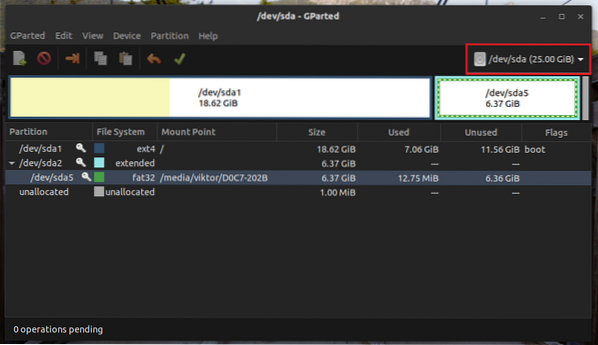
V zgornjem desnem kotu izberite napravo, na kateri naj se izvede operacija.
Nato se morate odločiti za ciljno particijo. Za poglobljen vodnik o tem, kako ustvariti in upravljati particije z uporabo GParteda, si oglejte, kako uporabljati GParted tukaj. V tem primeru je ciljna particija particija / dev / sda5.
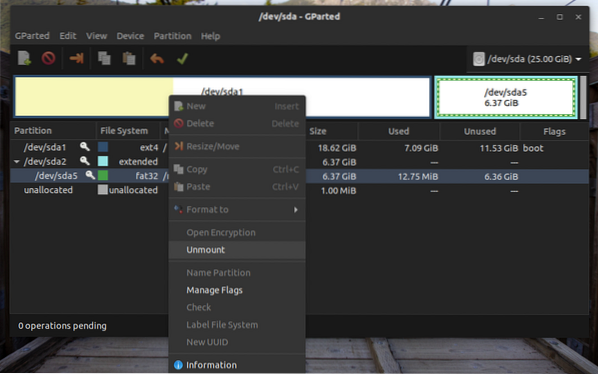
Kot lahko vidite, je particija trenutno nameščena. Pred izvedbo kakršnega koli dejanja je treba particijo demontirati. Z desno tipko miške kliknite in izberite »Odpni."
Zdaj je particija pripravljena za formatiranje. Če je naprava bliskovni pogon USB, so na splošno najboljša možnost datotečni sistemi, kot so FAT32, NTFS in EXT4. Če je naprava trdi disk, je bolje izbrati EXT4. Če potrebujete poseben datotečni sistem, lahko izberete tudi drugo obliko. V mojem primeru bom z desno miškino tipko kliknil in izbral “Format to” >> “fat32."

Zanimiva lastnost GParted-a je, da sprememb v pogon ne zapiše takoj. Tako lahko tudi če napačno konfigurirate pogon, spremembe preprosto zavržete. Če želite spremembe spremeniti kot trajne, kliknite »Uporabi vse operacije."

GParted vas bo zdaj prosil za potrditev. V tem primeru bo particija po formatiranju izgubila vse podatke. Za potrditev kliknite »Uporabi«.
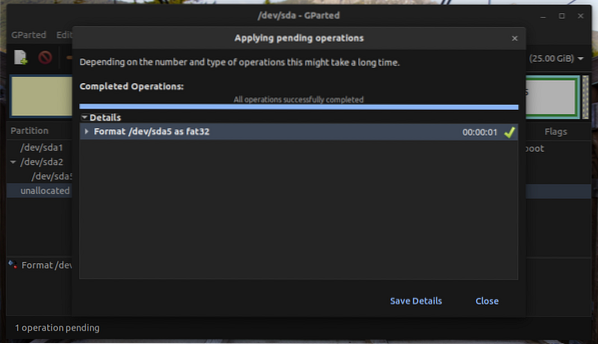
Voila! Particija je bila uspešno formatirana!
Oblikovanje particije z uporabo metode CLI
Ta metoda je sorazmerno krajša od prejšnje. Vendar je ta metoda priporočljiva samo za napredne uporabnike, saj ima večje možnosti poškodbe sistema. Ta metoda je manj varna kot GParted, zato morate biti zelo previdni.
Napravo priključite na računalnik. Privzeto bo večina distribucij Linuxa namestila vse particije naprave. Ob predpostavki, da gosti eno particijo, bo samodejno nameščen. Oglejte si spodnji seznam nameščenih datotečnih sistemov.
$ df -h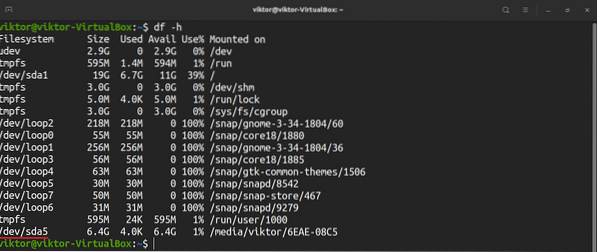
Ni dovoljeno formatirati particije, ki je trenutno nameščena. Če želite demontirati particijo, zaženite naslednji ukaz.
$ sudo umount
Zdaj lahko particijo formatirate z želenim datotečnim sistemom. Zaženite ukaz, ki ustreza vašim potrebam.
$ sudo mkfs.ext4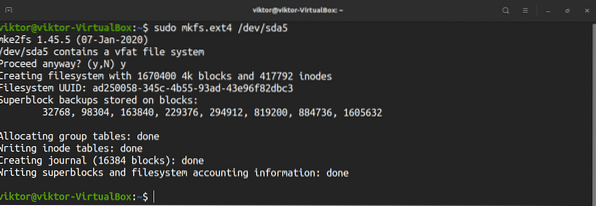


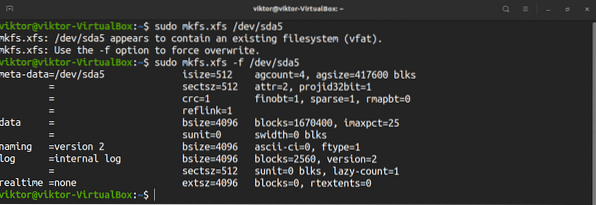
Končne misli
Formatiranje pogona v Linuxu ni zapleteno. Vse, kar zahteva, je pripravljenost, da se osredotočite in se naučite nekaj novih stvari. Ko ga obvladate, lahko uporabite metode, opisane v tem članku, za katero koli distribucijo Linuxa.
Oblikovanje particij ni edino, kar ponuja Linux. Z vgrajenimi orodji, s katerimi je opremljen Linux, lahko upravljate pogonske particije. Če želite izvedeti več, si oglejte, kako uporabljati ukaz za namestitev Linux in ukaz Linux umount.
 Phenquestions
Phenquestions

